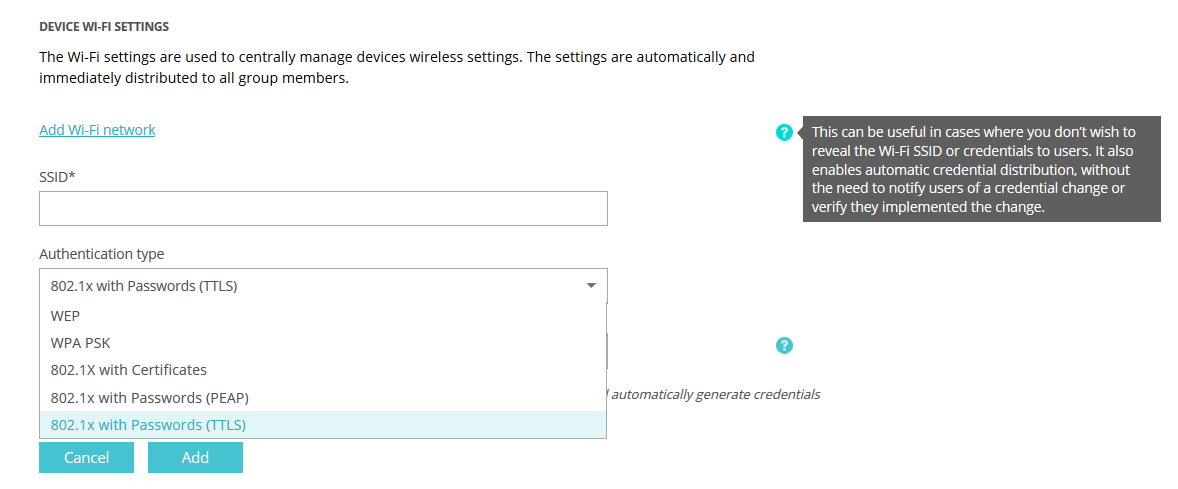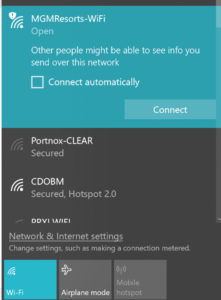- Тип безопасности и шифрования беспроводной сети. Какой выбрать?
- Защита Wi-Fi сети: WPA3, WPA2, WEP, WPA
- Шифрование беспроводной сети
- Какую защиту ставить на Wi-Fi роутере?
- Пароль (ключ) WPA PSK
- What Kind of WiFi Protected Access Should You Use to Secure Your Enterprise?
- WiFi Protected Access: Open Authentication
- WiFi Protected Access: WPA / WPA2 / WPA3
- WiFi Protected Access: WPA2-PSK
- WiFi Protected Access: WPA2-Enterprise
Тип безопасности и шифрования беспроводной сети. Какой выбрать?
Чтобы защитить свою Wi-Fi сеть и установить пароль, необходимо обязательно выбрать тип безопасности беспроводной сети и метод шифрования. И на данном этапе у многих возникает вопрос: а какой выбрать? WEP, WPA, WPA2, или WPA3? Personal или Enterprise? AES, или TKIP? Какие настройки безопасности лучше всего защитят Wi-Fi сеть? На все эти вопросы я постараюсь ответить в рамках этой статьи. Рассмотрим все возможные методы аутентификации и шифрования. Выясним, какие параметры безопасности Wi-Fi сети лучше установить в настройках маршрутизатора.
Обратите внимание, что тип безопасности, или аутентификации, сетевая аутентификация, защита, метод проверки подлинности – это все одно и то же.
Тип аутентификации и шифрование – это основные настройки защиты беспроводной Wi-Fi сети. Думаю, для начала нужно разобраться, какие они бывают, какие есть версии, их возможности и т. д. После чего уже выясним, какой тип защиты и шифрования выбрать. Покажу на примере нескольких популярных роутеров.
Я настоятельно рекомендую настраивать пароль и защищать свою беспроводную сеть. Устанавливать максимальный уровень защиты. Если вы оставите сеть открытой, без защиты, то к ней смогут подключится все кто угодно. Это в первую очередь небезопасно. А так же лишняя нагрузка на ваш маршрутизатор, падение скорости соединения и всевозможные проблемы с подключением разных устройств.
Защита Wi-Fi сети: WPA3, WPA2, WEP, WPA
Есть три варианта защиты. Разумеется, не считая «Open» (Нет защиты) .
- WEP (Wired Equivalent Privacy) – устаревший и небезопасный метод проверки подлинности. Это первый и не очень удачный метод защиты. Злоумышленники без проблем получают доступ к беспроводным сетям, которые защищены с помощью WEP. Не нужно устанавливать этот режим в настройках своего роутера, хоть он там и присутствует (не всегда) .
- WPA (Wi-Fi Protected Access) – надежный и современный тип безопасности. Максимальная совместимость со всеми устройствами и операционными системами.
- WPA2 – доработанная и более надежная версия WPA. Есть поддержка шифрования AES CCMP. Это актуальная версия протокола, которая все еще используется на большинстве домашних маршрутизаторов.
- WPA3 – это новый стандарт, который позволяет обеспечить более высокую степень защиты от атак и обеспечить более надежное шифрование по сравнению с предыдущей версией. Так же благодаря шифрованию OWE повышается безопасность общественных открытых сетей. Был представлен в 2018 и уже активно используется практически на всех современных роутерах и клиентах. Если ваши устройства поддерживают эту версию – используйте ее.
WPA/WPA2 может быть двух видов:
- WPA/WPA2 — Personal (PSK) – это обычный способ аутентификации. Когда нужно задать только пароль (ключ) и потом использовать его для подключения к Wi-Fi сети. Используется один пароль для всех устройств. Сам пароль хранится на устройствах. Где его при необходимости можно посмотреть, или сменить. Рекомендуется использовать именно этот вариант.
- WPA/WPA2 — Enterprise – более сложный метод, который используется в основном для защиты беспроводных сетей в офисах и разных заведениях. Позволяет обеспечить более высокий уровень защиты. Используется только в том случае, когда для авторизации устройств установлен RADIUS-сервер (который выдает пароли) .
Думаю, со способом аутентификации мы разобрались. Лучшие всего использовать WPA3. Для лучшей совместимости, чтобы не было проблем с подключением старых устройств, можно установить смешанный режим WPA2/WPA3 — Personal. На многих маршрутизаторах по умолчанию все еще установлен WPA2. Или помечен как «Рекомендуется».
Шифрование беспроводной сети
Есть два способа TKIP и AES.
Рекомендуется использовать AES. Если у вас в сети есть старые устройства, которые не поддерживают шифрование AES (а только TKIP) и будут проблемы с их подключением к беспроводной сети, то установите «Авто». Тип шифрования TKIP не поддерживается в режиме 802.11n.
В любом случае, если вы устанавливаете строго WPA2 — Personal (рекомендуется) , то будет доступно только шифрование по AES.
Какую защиту ставить на Wi-Fi роутере?
Используйте WPA2/WPA3 — Personal, или WPA2 — Personal с шифрованием AES. На сегодняшний день, это лучший и самый безопасный способ. Вот так настройки защиты беспроводной сети выглядит на маршрутизаторах ASUS:
А вот так эти настройки безопасности выглядят на роутерах от TP-Link (со старой прошивкой) .
Более подробную инструкцию для TP-Link можете посмотреть здесь.
Инструкции для других маршрутизаторов:
Если вы не знаете где найти все эти настройки на своем маршрутизаторе, то напишите в комментариях, постараюсь подсказать. Только не забудьте указать модель.
Так как WPA2 — Personal (AES) старые устройства (Wi-Fi адаптеры, телефоны, планшеты и т. д.) могут не поддерживать, то в случае проблем с подключением устанавливайте смешанный режим (Авто). Это же касается и WPA3. Если у вас есть устройства без поддержи этой версии, то нужно устанавливать смешанный режим WPA2/WPA3.
Не редко замечаю, что после смены пароля, или других параметров защиты, устройства не хотят подключаться к сети. На компьютерах может быть ошибка «Параметры сети, сохраненные на этом компьютере, не соответствуют требованиям этой сети». Попробуйте удалить (забыть) сеть на устройстве и подключится заново. Как это сделать на Windows 7, я писал здесь. А в Windows 10 нужно забыть сеть.
Пароль (ключ) WPA PSK
Какой бы тип безопасности и метод шифрования вы не выбрали, необходимо установить пароль. Он же ключ WPA, Wireless Password, ключ безопасности сети Wi-Fi и т. д.
Длина пароля от 8 до 32 символов. Можно использовать буквы латинского алфавита и цифры. Так же специальные знаки: — @ $ # ! и т. д. Без пробелов! Пароль чувствительный к регистру! Это значит, что «z» и «Z» это разные символы.
Не советую ставить простые пароли. Лучше создать надежный пароль, который точно никто не сможет подобрать, даже если хорошо постарается.
Вряд ли получится запомнить такой сложный пароль. Хорошо бы его где-то записать. Не редко пароль от Wi-Fi просто забывают. Что делать в таких ситуациях, я писал в статье: как узнать свой пароль от Wi-Fi.
Так же не забудьте установить хороший пароль, который будет защищать веб-интерфейс вашего маршрутизатора. Как это сделать, я писал здесь: как на роутере поменять пароль с admin на другой.
Если вам нужно еще больше защиты, то можно использовать привязку по MAC-адресу. Правда, не вижу в этом необходимости. Новый WPA3, или даже уже устаревший WPA2 — Personal в паре с AES и сложным паролем – вполне достаточно.
А как вы защищаете свою Wi-Fi сеть? Напишите в комментариях. Ну и вопросы задавайте 🙂
103
254002
Сергей
Настройка защиты Wi-Fi сетей
What Kind of WiFi Protected Access Should You Use to Secure Your Enterprise?
When examining WiFi security, the first layer of defense is the method being used to authenticate to the network. The most widely used methods of authentication are Open authentication, WPA2-PSK (Pre-Shared Key) and WPA2-Enterprise (read more about WPA protocols below). Below, we examine these different options for WiFi protected access.
Other authentication methods such as WEP (Wired Equivalent Privacy) and WPA-PSK (without the 2, also referred to as WPA-Personal) are used as well, but they are relatively easy to hack, and therefore are not really worth mentioning, besides making a general note here – to utterly avoid them.
WiFi Protected Access: Open Authentication
As the name implies, an open authentication network allows access to all, and users are not required to authenticate at the association level. It is important to know that open networks are not encrypted, and so everything transmitted can be seen by anyone in its vicinity.
The best security practice is to completely avoid connecting to open networks. If there is an immediate need to connect, it is best not to allow devices to connect automatically but rather to select the network manually in the device settings. Open networks are easily forged, and hacking tools such as Pineapple use the fact that mobile devices are constantly searching to connect automatically to an open network. These tools perform Man-in-the-middle attacks to steal data such as passwords, credit cards, etc.
WiFi Protected Access: WPA / WPA2 / WPA3
WPA stands for WiFi Protected Access. This authentication method uses different encryption algorithms to encrypt the transport. Therefore, this type of network cannot be forged easily, unlike open networks, and users get privacy. Today, WPA2 is probably the most commonly used method to secure WiFi networks.
Sadly, WPA and WPA2 protocols have been hacked and are considered to be less secure. Performing a WPA2 hack requires a lot of time and is somewhat theoretical. Slowly, we are noticing a move to the WPA3 method, but for that to happen, different infrastructure is needed to support that protocol.
WiFi Protected Access: WPA2-PSK
WPA2-PSK (and WPA3-PSK) is WiFi Protected Access (WPA) with a Pre-Shared Key. In simple terms, it is a shared password to access the WiFi network. This method is commonly used for home and small office WiFi networks. Even in a small office setting, using this method is problematic, because each time an employee leaves the company, the password must be replaced; otherwise, the former employee could still connect to the company WiFi.
Furthermore, employees tend to share the password with guests, visitors and contractors in the building, and you shouldn’t have the whole building connecting to the internet at your expense, risking the security of your data and assets in the process.
WiFi Protected Access: WPA2-Enterprise
This method, also referred to as WPA-802.1X mode, authenticates to WiFi by using different identities instead of a single password. An identity can be credentials (user + password) or it can be a digital certificate.
This authentication method is better suited for enterprise networks and provides much better security for wireless networks. It typically requires a RADIUS authentication server as well as a configuration process to different repositories, enabling the organization to authenticate different types of endpoints.
The underlying protocols to secure the authentication vary between different Extensible Authentication Protocols such as EAP-TTLS / EAP-TLS, EAP-PEAP, each one representing a different type of authentication method and level of security.
With WPA2-Enterprise one can use advanced features such as assigning each endpoint after authentication to a specific VLAN or assigning ACLs (Access Control Lists) to specific sections. Additionally, enterprises can audit the connection with additional details. These features are important as they allow enterprises to properly secure their wireless networks and to make sure that they are compliant with security best practices.